苹果手机是当今市场上备受欢迎的智能手机之一,其拥有强大的功能和简洁的设计,深受用户的喜爱,对于一些喜爱手写输入的用户来说,苹果手机的标准键盘输入法可能并不是最理想的选择。好在苹果手机也提供了手写输入的功能,使用户可以通过手写来输入文字。如何在苹果iPhone手机上切换到手写输入法呢?接下来我们将为大家介绍苹果iPhone手机手写输入的切换教程。无论是在速度还是在体验上,手写输入都能为用户带来全新的体验,让我们一起来吧!
苹果iPhone手机手写输入切换教程
下面就给大家介绍一下苹果手机手写输入法设置方法。
1、打开【设置】-【通用】-【键盘】;
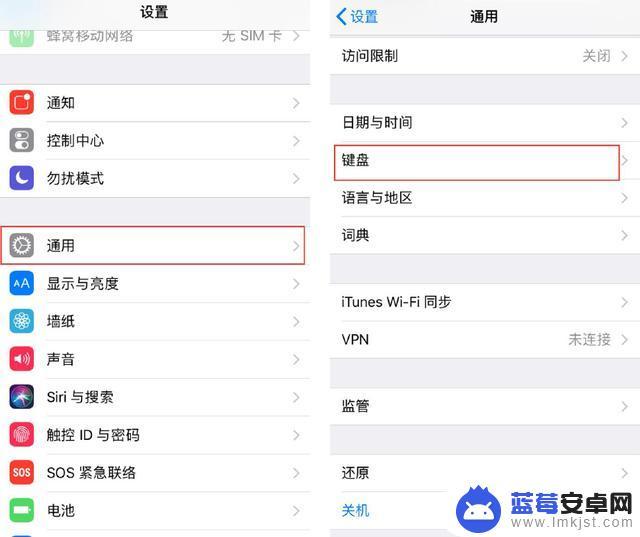
2、选择【键盘】-【添加新键盘】;
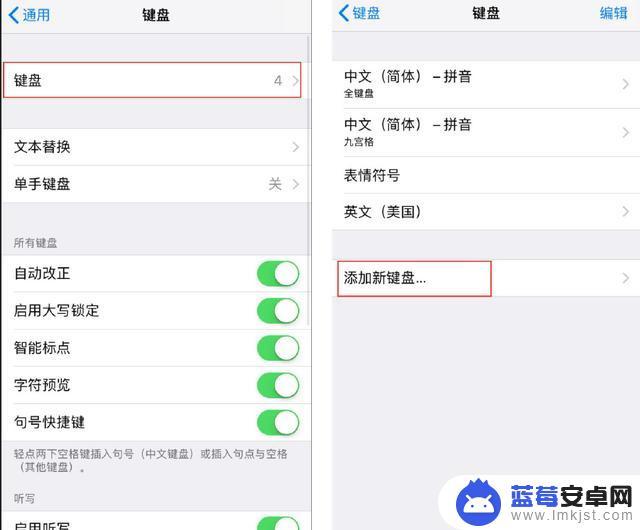
3、点击【中文(简体)】,勾选【手写】;
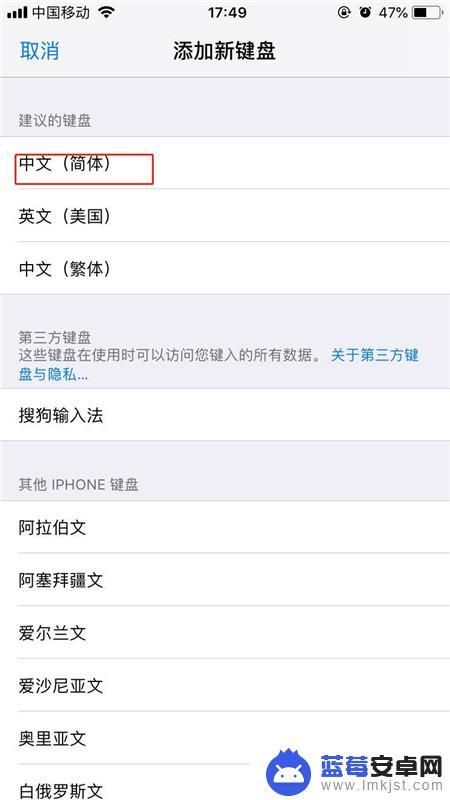
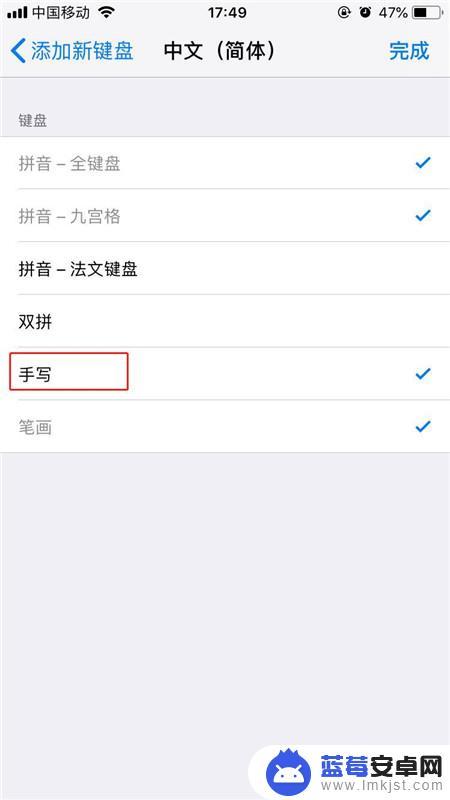
4、输入文字时,点击【球形】图标。切换至手写键盘。
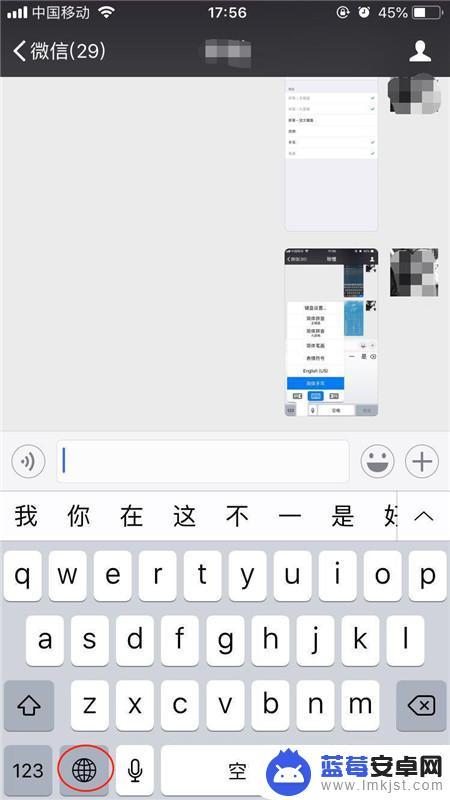
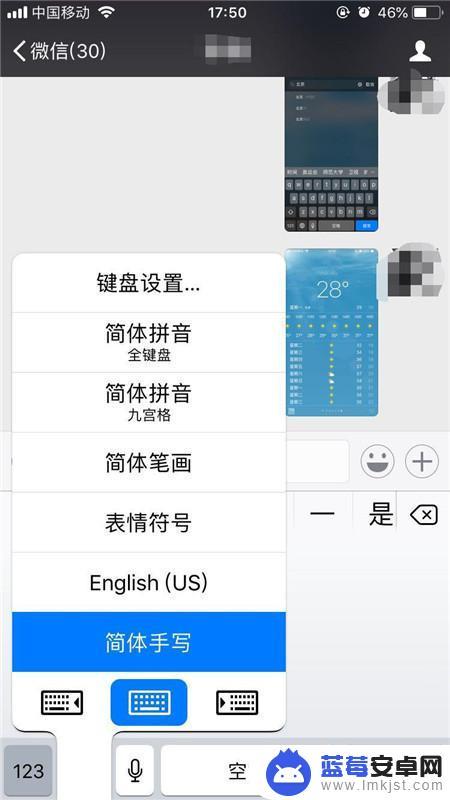
也可长按【球形】图标不放,滑到至简体手写即可切换。
以上就是苹果手机输入法如何切换到手写的全部内容,需要的用户可以按照以上步骤进行操作,希望对大家有所帮助。












